家软屏幕录制正式版是一款能够让用户轻松实现电脑屏幕录制的软件,软件拥有屏幕录制、视频剪辑、视频转换、视频压缩等功能,还可以进行快捷视频剪辑,多种视频格式输出。软件使用方法简单易上手,非常适合用户进行视频制作。
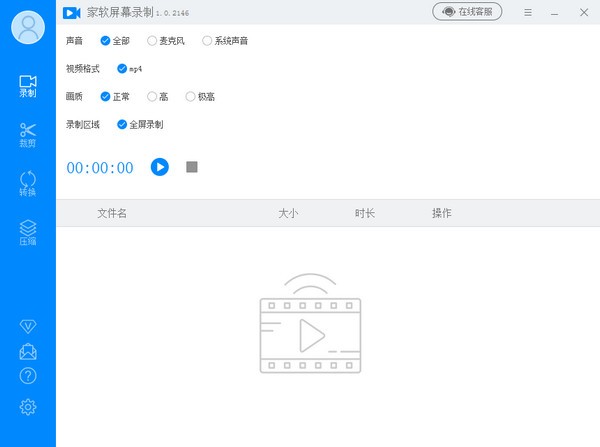
家软屏幕录制正式版软件特色
录制区域选择/输出格式选择
录制区域选择、全屏录制、教学视频制作、操作简单方便
视频剪辑
视频剪辑工具、操作简单、兼容格式多、功能强大、时间精准
视频转换
格式转换、随意性强、mp4/avi/flv/wmv/mov/及高、中、低
家软屏幕录制正式版软件功能
1、不限制屏幕录制时间的长短,但需要注意磁盘空间问题、录屏软件支持win10/win7/windows all全部操作系统、软件不需要其他插件的支持即可在windows运行。
2、支持全屏屏幕录制、用户可根据屏幕录制需要选择全屏录制(支持winxp/win98/win7/win10等windows操作系统)不必安装任何插件即可支持全屏幕录制。
3、电脑屏幕区域录制,不限制时长屏幕区域录制、可根据需要对选择电脑屏幕的部份区域进行屏幕录制,支持操作系统windows/2000/2003/vista/XP系统,支持高清屏幕录制。
4、录制生成主流视频mp4格式,并支持多种视频格式转换、(mp4转flv/wmv/avi/mov/mkv/3gp等视频格式。)升级后可支持更多视频格式转换。
5、录制静音模式、录制前可选择无声录制屏幕 。
6、全声录屏、录屏时可选择全部声音录制、也就是包括麦克风和系统播放的声单进行屏幕录制。
7、录制麦克风声音模式、录屏时只选择录制麦克风声音模式、这样录制视频就只有麦克风声音了。
8、录制电脑声音、录制时可单独选择录制电脑声音、生成视频时就只有计算机播放的声音。
9、屏幕录制清淅度选择、可根据录制需要进行调整、录屏时分标清录屏、高清录屏和极高清录屏、供用户选择但开始录制后不能进行变更操作。
10、改名操作、录制好的视频会在列表内显示、用户可根据需要进行改名操作、方便记忆、不要的视频可在列表内进行移除操作,但不是真删除。
11、录屏列表、录屏结束后会生成相应的视频、录制多了就会产生视频列表,用户可在录屏软件内进行播放、剪辑、移除、改名等文件操作。
12、剪辑操作、录屏软件只支持简单的视频剪辑操作、不支持复杂的视频剪辑操作。软件后期升级会增加更多的剪辑功能。
13、剪辑位置的选择、选择录屏软件录制好的高频、视频会自动播放、用户可选择的起如位置、再选择视频结束位置、点剪辑即可。等待视频剪辑结束好可。(支持win7、win10系统)
14、视频转换功能、选择录制好的文件、指定要转换成什么视频格式,指定分辨率、点转换即可。可批量导入,但不支持批量视频转换操作。
15、视频转换支持格式、mp4转flv、mp4转wmv、mp4转avi、mp4转mov、mp4转mkv、mp4转3gp。转换速度由文件大小决定,请耐心等待。
16、视频格式互转功能、当然软件也支持互转功能,flv转mp4/wmv转mp4/avi转mp4/mov转mp4/mkv转mp4/3gp转mp4操作。
17、支持现在格式互转操作例如、flv转3gp等、此处不一一列举。
18、视频转换分辨率的选择、支持分辨率1092*1080,1280*720,1024*600,720*526,720*480,640*420。用户可根据情况进行选择、无需调整的默认选择原分辨好可。
19、视频转换列表、可批量选择要转换的视频、但不支持批量转换操作、录屏软件中视频转换列表可进行导入、移除等操作。
20、录屏软件中视频压缩功能、压缩模式分、视频普通压缩、视频深度压缩、视频极限压缩、可根据需要进行选择。
21、压缩格式输出、支持MP4、FLV的视频格式输出、需要其他格式的可进行视频转换操作。
22、视频压缩分辨率的选择、支持压缩分辨率为:1092*1080/1280*720/1024*600/720*526/720*480/640*420。根据需要自行选择即可。
23、支持批量导入视频文件、但不支持批量视频压缩。
24、支持压缩视频格式:flv视频压缩、wmv视频压缩、avi视频压缩、mov视频压缩、mkv 视频压缩、3gp视频压缩。
25、支持qsv转mp4功能及kux转mp4功能。
家软屏幕录制正式版使用方法
1、在软件选择录制的方式,点击开始录制按钮就可以对电脑桌面录制
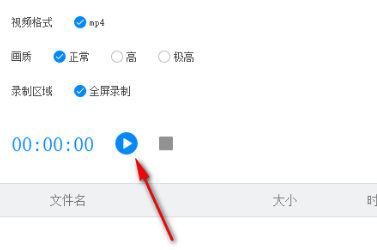
2、如图所示,设置录制内容,退出软件时,显示退出提示、录制区域视频时,桌面显示录制框
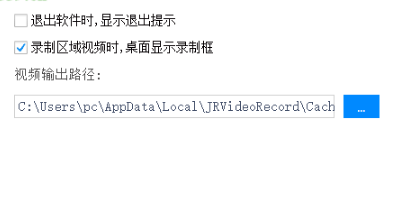
3、剪辑功能,可以将一个视频加载到软件,设置剪切的时间
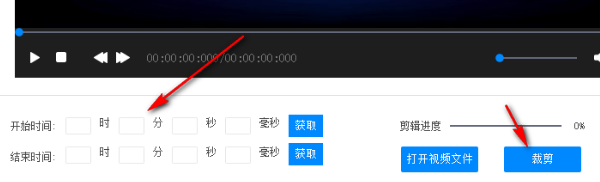
4、支持转换功能,将本地的视频加载到软件转换为新的格式
5、显示压缩功能,如果视频比较大就可以在这里选择深度压缩
6、显示登陆功能,如果你需要使用软件就直接注册账号登陆,随后购买软件
7、录制完毕的视频直接在界面显示,可以打开视频查看录制结果
- 精选留言 来自河南商丘电信用户 发表于: 2023-2-8
- 很好的软件,谢谢,辛苦了!
- 精选留言 来自吉林辽源电信用户 发表于: 2023-1-13
- 厉害
- 精选留言 来自浙江绍兴联通用户 发表于: 2023-9-24
- 刚好需要用
- 精选留言 来自黑龙江牡丹江移动用户 发表于: 2023-9-24
- 非常喜欢啊,23333,且下且珍惜。
- 精选留言 来自新疆塔城联通用户 发表于: 2023-10-6
- 这个软件用过好多年,一直都这么好用 感谢分享

















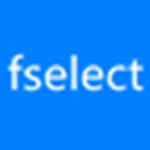



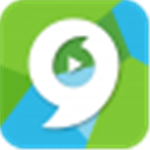




















 浙公网安备 33038202002266号
浙公网安备 33038202002266号